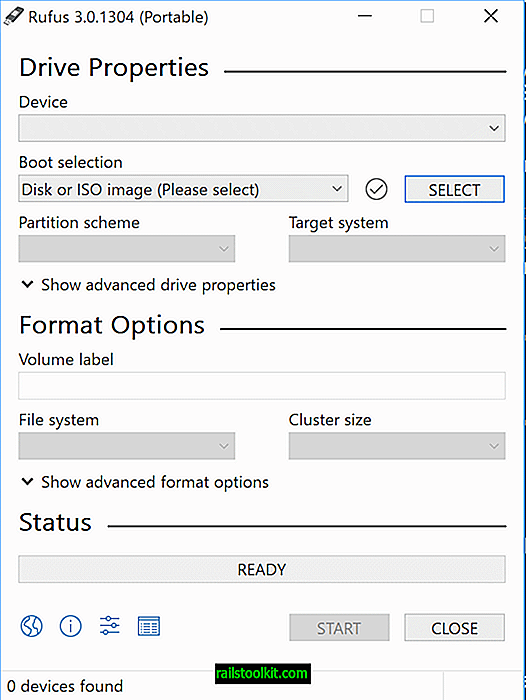Windows 10の一部のGoogle Chromeユーザーは、Webブラウザーを使用すると、画面のちらつきの問題が報告されています。
この問題は2018年1月にさかのぼり、最近のバグレポートでは、これまで対処されていなかったことが示唆されています。
一部のChromeユーザーがWindows 10で経験する問題は、画面のちらつきだけではありません。その他の問題には、Chromeの黒い画面の問題、黒い下部バーの問題、またはChromeフォントの表示の問題があります。
ユーザーが経験する可能性のある他の問題と同様に、ユーザーが問題を解決しようとする解決策が複数あります。
問題を説明するには:問題が発生すると、Chromeのウィンドウが定期的に点滅し始めます(1分おきなど)。
Chrome画面のちらつきの修正
一般的なコンセンサスは、画面の点滅はWindowsの背景と色の設定と関係があるということです。 設定を変更すると、その設定を経験するほとんどのChromeユーザーの問題が解決されるようです。
他の試みを行う前に、ビデオカードドライバーを最新バージョンに更新することをお勧めします。 また、Chromeを最新の状態に保つことをお勧めします。
ソリューション
Windows 10デバイスで設定アプリケーションを開きます。 ショートカットWindows-Iを使用するか、[スタート]をクリックして、そこから[設定]を選択します。
設定アプリケーションでパーソナライゼーションに切り替えます。 これはデフォルトのページであるため、背景設定をすぐにロードする必要があります。 そうでない場合は、左側の「背景」を選択します。

そこで、新しい背景として無地を選択する必要があります。 Windowsの自動バックグラウンドスイッチングが最も可能性の高い犯人であり、Chromeが何らかの形で設定に問題があるようです。
必要に応じて、静的な背景画像を設定することもできます。
デスクトップの背景を表示する単色を選択します。
完了したら、「パーソナライゼーション」の下の「色」セクションに切り替えます。

背景設定を変更するだけで、Google Chromeの画面の点滅の問題に対処できるかどうかを確認できます。
第二の解決策
一部のユーザーは、Chromeでハードウェアアクセラレーションを無効にし、これにより問題が修正されたと報告しました。
試してみたい場合は、Chromeのアドレスバーにchrome:// settings /を読み込み、開いたページの下部にある詳細リンクをクリックします。
[システム]セクションまで下にスクロールし、[使用可能な場合はハードウェアアクセラレーションを使用する]を切り替えてオフにします。 ブラウザを再起動して、画面のちらつきの問題が解決したかどうかを確認します。
Now You:最近Chromeで画面のちらつきやその他の問題が発生しましたか?